笔记本硬盘坏了有什么症状?笔记本电脑固态硬盘坏了怎么办?
笔记本硬盘坏了有什么症状?
笔记本的硬盘坏了,一般像机械硬盘都是有异响的。你可以把耳朵凑进这个硬盘仔细聆听,有吱吱吱的敲盘声,就说明这个硬盘有坏道了。有快道的硬盘,一般打开某个分区的文件会特别的慢,造成系统死机。
如果是固态硬盘坏了的话,在笔记本上面就识别不到了,固态硬盘坏了的话,一般没有维修的价值和空间。
1.
硬盘指示灯常亮,即使是刚重装的系统,重启或关机后再进系统都非常慢。
2.
硬盘指示灯常亮,即使刚重装的系统,重启或关机后再进系统,提示文件丢失,无法进入系统。
3.
硬盘指示灯不亮,而且开机不能进入系统,提示找不到系统或者找不到硬盘。
4.
能听到硬盘在开关机或者使用过程中有明显的异响,如咔咔声或吱吱声,说明硬盘存在异常,处于损坏的边缘。
笔记本电脑固态硬盘坏了怎么办?
笔记本电脑固态硬盘坏了可以更换新的硬盘。硬盘是非常灵活的硬件,是可以随时取下来的,拔插也是非常的方便。硬盘一旦坏了是不能修复的,坏了就是废品。自己重新买一块新的硬盘换上,然后安装好操作系统即可使用。系统是必须要重新安装的。
电脑出现no bootable device怎么解决?
步骤/方式1
出现原因
电脑出现no bootable device就是提示你“没有可以引导启动的设备,请插入引导盘,并按任意键继续”。 产生这个错误是由于必需的注册表配置单元文件损坏或丢失而无法加载,一般可能是因为硬盘损坏或其他一些硬件问题而损坏。另外如果驱动程序在加载到内存中时损坏了注册表数据,或者注册表加载到的内存有奇偶校验错误,也会出现这种现象。出现这个提示一般是硬盘分区表坏了,计算机无法获知系统安装在分区,如果有分区表的就备份,没有备份就只能格式化硬盘重装系统了。
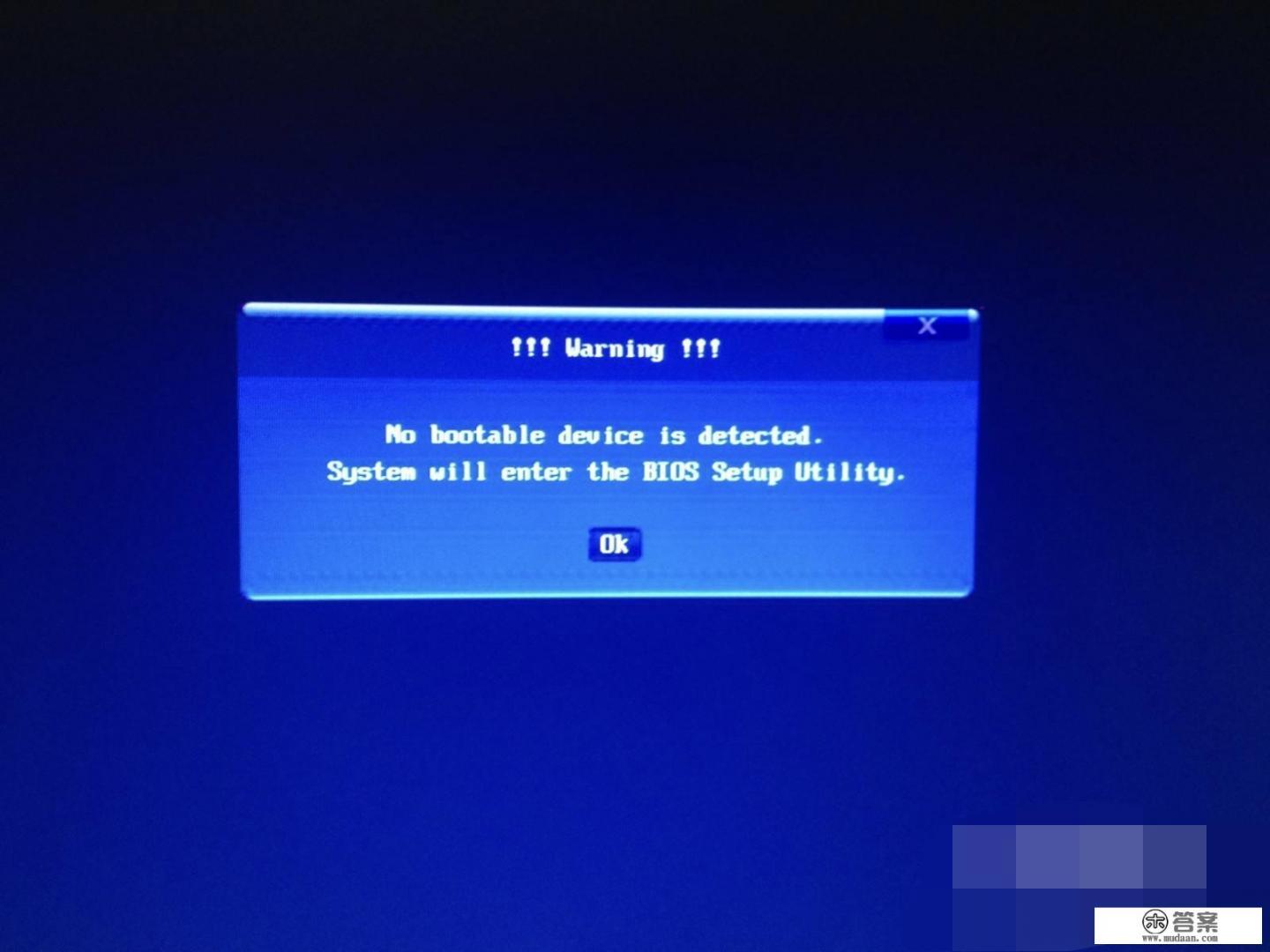
步骤/方式2
解决启动项错误
重启电脑,在第一画面立即按 F2 进入 BIOS系统 ,找到启动项这一栏,将装有系统的硬盘设置为第一启动项。一般单硬盘的话,机械硬盘会有HDD标识,固态会有SSD标识,自己电脑硬盘是那种选那种就可以了。硬盘设置为第一启动项后,按F10保存,然后重启即可。
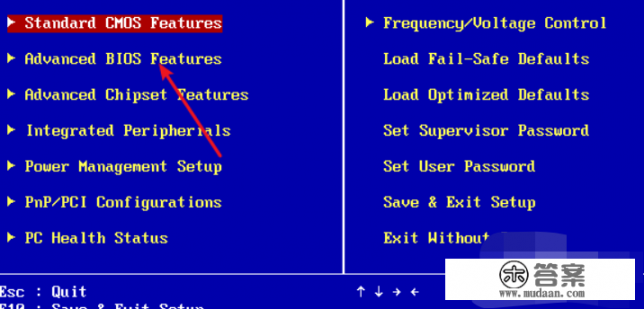
步骤/方式3
硬盘解决 ***
问题可能的原因是启动找不到bootable硬盘,安装系统的盘区处于inactive状态。 把安装系统的分区设为active就可以解决问题了。找张可以启动PQ分区工具的安装盘,运行PQ分区工具,将安装系统的分区设为active。

步骤/方式4
光盘DOS修复
用光盘DOS里面的重新刷回系统引导分区就可以了。引导区的修复用启动盘(一般目前的系统安装盘都自带启动功能)到DOS下 ,用FDisk /mbr命令来修复分区表故障。
步骤/方式5
检测硬盘
在BIOS中,看是否能够检测的到硬盘,如果检测不到,那么很可能是硬盘物理故障了,拿去检修吧(如果是进水导致,建议拆开笔记本电脑后盖,不要频繁加电开机,拿吹风机吹个半小时,注意吹风机不要最烫的那档,以免烧伤硬盘或电路电线)。
步骤/方式6
检查分区
重启,在第一画面立即按F2进入BIOS系统,进行初步检查,看Boot选项,一般从硬盘启动是HDD开头的,上下键选中HDD,按F6键把HDD放到第一位,F10保存重启。重启发现失败,说明可能是分区出了问题。用一台能正常使用的电脑把U盘做成启动工具,例如到老毛桃Winpe上下载傻瓜式 *** 关键。安装好后可以一键 *** 启动U盘。把U盘 *** 坏的电脑,重启。再次进入No bootable device报错页面时,press any key按任意键继续,会跳转到老毛桃winpe界面,选择winpe进入系统。打开DG工具diskgenius,右击左栏开头第一个HDO的盘符,选择-重建分区表。重建中途可能出现叫你点击忽略或保留的,如果看到盘符是原本正确的大小,就按保留,如果不是正确的盘符就忽略。完成后,右击左栏开头第一个HDO的盘符,选择-重建主引导记录。重启,记得重启之前把USB启动变回HDD硬盘启动。
步骤/方式7
Mac解决 ***
重新进入 Mac 系统,打开 BootCamp 应用,删除之前已经创建好了的 Windows 分区。重新为 Windows 系统划分分区,在此时,我们需要把用于安装 Windows 系统的安装 U 盘插入到电脑中,重新为 BootCamp 分好区以后会自动重新启动。值得注意的是,此时请不要插入其它移动硬盘或U盘,只保留安装U盘。重新启动,即可成功从 U 盘启动,进入 Windows 的安装界面了。
1.
以联想电脑Win7系统为例。
“no bootable device--please restart system”的意思是找不到可被启动的设备,解决 *** :
重启,在第一画面立即按F2进入BIOS系统,点击Boot。
2.
查看启动项第一个是否是硬盘启动,如果不是的话,通过上下键选中HDD,按F6键把HDD放到第一位,F10保存重启。
3.
在硬盘是第一启动项还是出现“no bootable device--please restart system”的话,启动diskgenius工具,工具可自行下载。
4.
软件打开后,鼠标右键单击如图所示部位,点击搜索已丢失分区。
5.
完成后,鼠标右键单击如图所示部位,点击重建主引导记录。完成后启动电脑即可解决。
